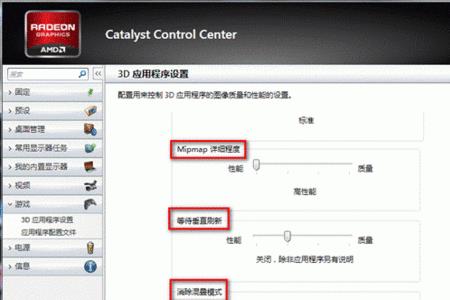解决方法
1、蓝牙鼠标上的开关没有开启导致电脑搜索不到设备。
解决方法:将蓝牙鼠标上的开关打开,并重新配对即可。
2、蓝牙鼠标的电量不足,导致使用不了。
解决方法:将蓝牙鼠标进行充电即可。
3、可能是电脑自动开启了“允许计算机关闭此设备以节约电源”的功能。
解决方法:
首先在Windows设置页面中搜索“设备管理器”并打开,找到“蓝牙”和“鼠标和其他指针设备”选项,将其中的设备分别双击打开。
然后在弹出的窗口中打开“电源管理”选项,取消勾选“允许计算机关闭此设备以节约电源”的选项后点确定即可。
笔记本deiog蓝牙鼠标失灵的解决方法
原因及解决方法:
1、如果鼠标是蓝牙无线鼠标,先检查蓝牙功能是否被正常开启。
2、如果是充电模式的无线鼠标,鼠标无反应,要先考虑到鼠标是否没有电。给鼠标充一会电,再试一试鼠标是否能正常使用。
3、如果是装电池的无线鼠标,先给鼠标换新电池,再连接电脑试一试鼠标是否正常工作。
笔记本deiog蓝牙鼠标失灵的解决方法
解决方法。
检查第一项——电脑是否有蓝牙功能。具体的方法是右键点击计算机,选择设备管理器菜单,查看里面是否有蓝牙无线电发收器。如果有,表示计算机有蓝牙的功能,可以使用蓝牙鼠标。如果没有蓝牙功能,则需要给计算机配置蓝牙适配器,再安装第三方软件,也可以使用蓝牙鼠标。
检查第二项——检查电脑的蓝牙适配器是否打开。
检查第三项——检查蓝牙鼠标的 开关 是否打开,鼠标电源打开之后,才能够发送信号,鼠标才能有反应。
检查第四项——在蓝牙鼠标与信号接收器之间是否有遮挡物,如果在附近有金属物会影响信号的接受,同时,WIFI信号与其他无线信号也会影响蓝牙鼠标的信号传输。台式机注意把信号接收器插在前面的USB接口,这样鼠标信号会比较不受影响。
此外,蓝牙鼠标没有反应还有另外一种情况,就是因为系统设置导致的。通常蓝牙鼠标会常常发生有一两秒钟没有反应的情况,这时鼠标搜索灯会开始闪烁,鼠标尝试连接电脑的蓝牙信号,这种情况多是因为Windows 7系统启动了蓝牙省电模式,在省电模式下,蓝牙功能在空闲状态下,会暂时关闭。这时候,大家可以打开网路的属性面板,找到Bluebooth属性面板,在电源管理的设置中,将允许计算机关闭此设备以节约电源的选项勾选去掉。这样问题就解决了。